如何減少 Mac 上郵件應用中的垃圾郵件
蘋果的郵件應用程序有一個很棒的功能,可以為您處理垃圾郵件。該郵箱被巧妙地稱為“垃圾郵件”,它可以處理可能到達您收件箱的所有垃圾郵件,因此您不必在上面浪費時間。
雖然該功能可能並非完美無缺,但您可以採取一些步驟來定制您的電子郵件體驗並最大程度地減少不需要的消息。為了實現這一目標,請遵循以下指南。
如何在 Mac 上的 Apple Mail 中快速將電子郵件標記為垃圾郵件
儘管眾所周知,蘋果郵件應用程序中的垃圾郵件過濾功能運行有效,但用戶偶爾收到不需要的信件的情況並不少見。這可以歸因於該程序未將特定電子郵件識別為屬於垃圾郵件領域。
值得慶幸的是,人們可以手動將上述內容指定為垃圾郵件,從而避免將來與其進行進一步交互。流程如下:
根據您的系統配置和個人偏好,通過在應用程序文件夾中導航到該應用程序或通過指定的快捷方式來訪問計算機上的電子郵件應用程序。
為了識別特定電子郵件並將其標記為垃圾郵件,請找到應歸類為不需要或未經請求的所需信件。
請選擇所需的項目,然後導航到位於窗口頂部的工具欄,您會在其中找到位於“刪除”按鈕旁邊的“垃圾”按鈕,以方便您使用。
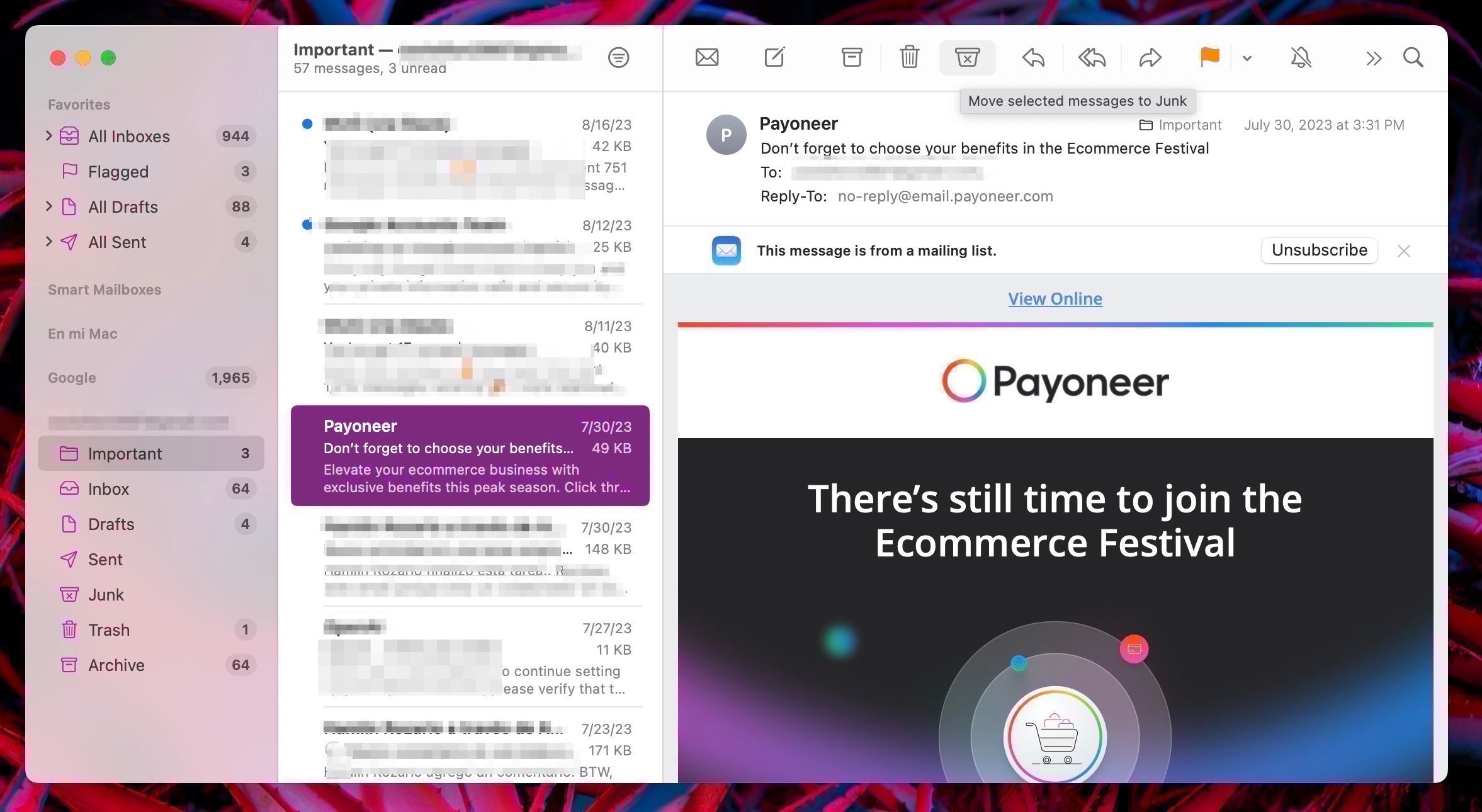
您的 MacBook Air 具有將不需要的消息重新定位到其指定的垃圾文件夾的固有功能,該文件夾位於界面的左側,非常方便。無意中將郵件發送到此文件夾不必引起關注,因為通過執行一系列按鍵(包括“Command”鍵和“Z”鍵),或者導航到“垃圾郵件”,可以輕鬆解決這種情況文件夾,選擇錯誤的郵件,然後單擊應用程序工具欄中的相同按鈕將其恢復到主電子郵件存儲庫中的正確位置。
請不要簡單地無區別地刪除不需要的電子郵件。相反,建議將它們歸類為垃圾郵件,以利於郵件應用程序的理解,使其能夠在將來有效地過濾掉類似的郵件。
如何在 Mac 上配置垃圾郵件設置
除了將電子郵件標記為垃圾郵件之外,用戶還可以通過調整郵件應用程序中管理垃圾郵件的首選項來增強 Mac 對不需要的信件的處理能力。為此,請按照下列步驟操作:
要打開計算機上的默認電子郵件應用程序,請按照下列步驟操作:1.單擊屏幕頂部菜單欄中的“郵件”選項。
⭐選擇設置。
請單擊設置窗口頂部的“垃圾郵件”選項以訪問此功能。
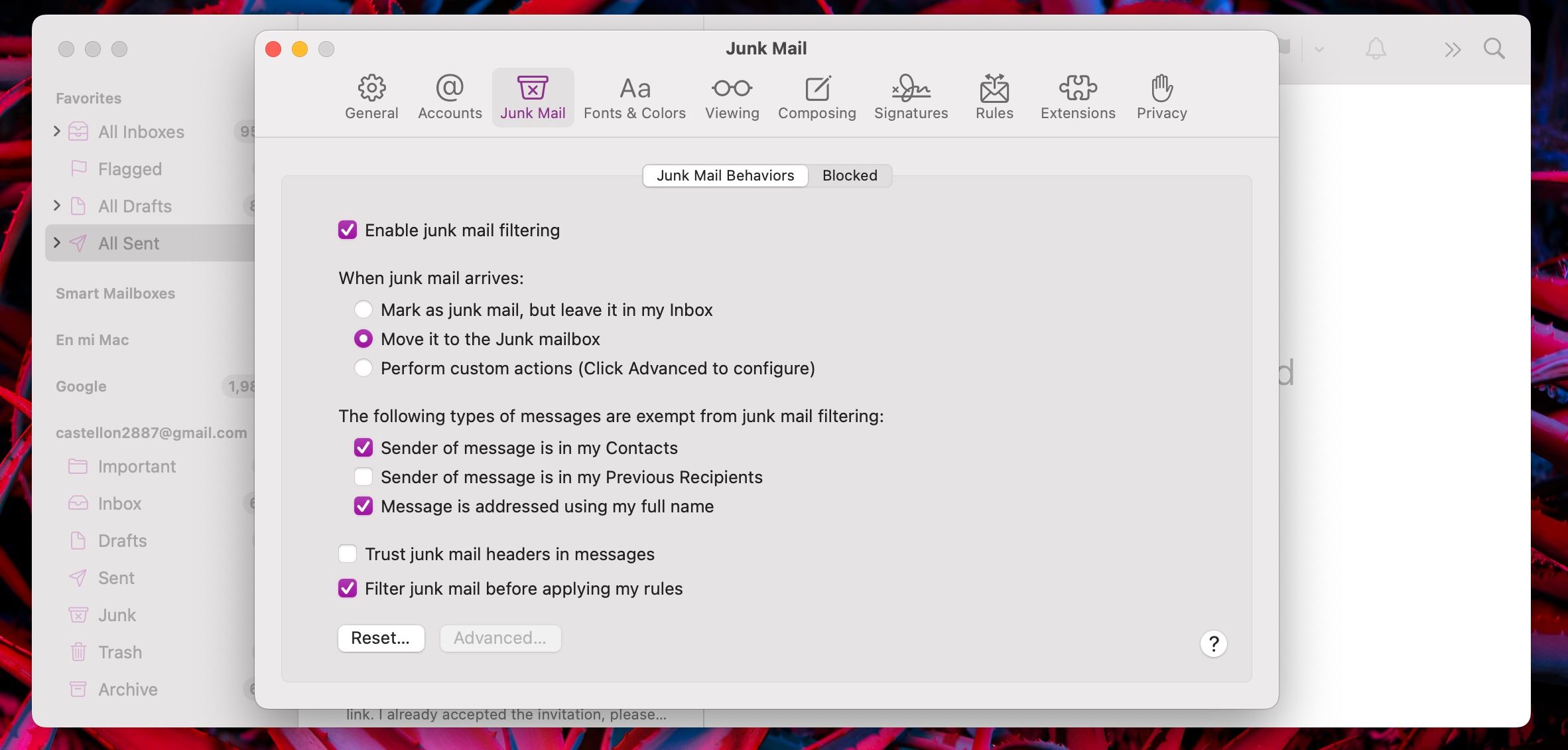
在郵件應用程序設置的垃圾郵件行為部分中,用戶可以定制應用程序對垃圾郵件的處理。這包括確定郵件應用程序是否應在收到未經請求的電子郵件後採取行動,或者是否應依賴郵件標頭進行識別。
在Mac 計算機上組織電子郵件時,建議嘗試各種首選項以實現最佳用戶滿意度。在不需要的郵件到達後立即將其從收件箱中刪除是有效管理電子郵件混亂的一項基本功能。
讓您的 Mac 遠離垃圾郵件
雖然收到不需要的電子郵件可能會讓人感到沮喪,但幸運的是,可以使用 Mac 來緩解此問題。儘管Apple開發的Mail應用程序中“垃圾郵件”類別的功能可能尚未達到完美,但調整配置設置和及時識別垃圾郵件內容可以增強其性能。因此,花最少的時間進行這些操作可以極大地有助於將來保持收件箱組織良好。